අන්තර්ගත වගුව
ඔබ Excel හි වැඩ කරන අතරතුර, සම්පූර්ණ දිනයට වැඩි ඉඩක් ගන්නා නිසාත්, අනවශ්ය විය හැකි නිසාත් සමහර අවස්ථාවලදී ඔබට සම්පූර්ණ දිනය අවශ්ය නොවනු ඇත. ඉතින් ඔබට මාසය සහ අවුරුද්ද පමණක් තබා ගැනීමට අවශ්ය නම් එක්සෙල් හි එය කිරීමට ක්රම කිහිපයක් තිබේ. තියුණු පියවර සහ විචිත්ර රූප සහිත Excel හි වත්මන් මාසය සහ වර්ෂය සඳහා සූත්රයක් භාවිතා කිරීමට මෙම ලිපිය ඔබට එම ප්රයෝජනවත් ක්රම පෙන්වනු ඇත.
ප්රායෝගික වැඩපොත බාගන්න
ඔබට හැකිය මෙතැනින් නොමිලේ Excel අච්චුව බාගත කර ඔබම පුහුණු වන්න.
වත්මන් මාසය සහ වසර සඳහා සූත්රය.xlsx
3 Excel Formula සඳහා උදාහරණ වත්මන් මාසය සහ වසර සඳහා
ක්රම ප්රදර්ශනය කිරීම සඳහා, අපි ගබඩාවක සමහර උපකරණ ඇණවුම් කරන දිනය නියෝජනය කරන පහත දත්ත කට්ටලය භාවිතා කරන්නෙමු. මෙහි ඇණවුමේ දිනයන් වත්මන් දිනය වන අතර දිනයන් සම්පූර්ණයෙන් ඇත, මාසය සහ වසර පමණක් තබා ගන්නා ආකාරය ඉගෙන ගැනීමට ඉදිරියට යන්න.
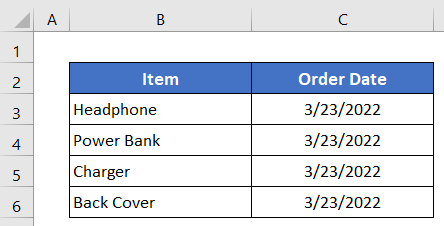
1. Excel හි වත්මන් මාසය සහ වසර සඳහා සූත්රයක MONTH සහ YEAR කාර්යයන් භාවිතා කරන්න
පළමුව, අපි MONTH සහ YEAR ඒකාබද්ධ කරන්නේ කෙසේදැයි ඉගෙන ගනිමු. සහ අද වත්මන් මාසය සහ වර්ෂය පමණක් ලබා දීම සඳහා සූත්රයක ක්රියා කරයි.
පියවර:
- C5 සෛලය සක්රිය කරන්න එය ක්ලික් කිරීමෙන්.
- ඉන්පසු එහි පහත සූත්රය ටයිප් කරන්න-
=MONTH(TODAY()) & "-" & YEAR(TODAY())
- 12>ඉන්පසු ඔබේ යතුරුපුවරුවේ Enter බොත්තම ඔබන්න, එවිට ඔබට වත්මන් මාසය සහවර්ෂය.
 අවසානයේ Fill Handle නිරූපකය පහළට ඇදගෙන අනෙක් කොටු සඳහා සූත්රය පිටපත් කරන්න. 14>
අවසානයේ Fill Handle නිරූපකය පහළට ඇදගෙන අනෙක් කොටු සඳහා සූත්රය පිටපත් කරන්න. 14>
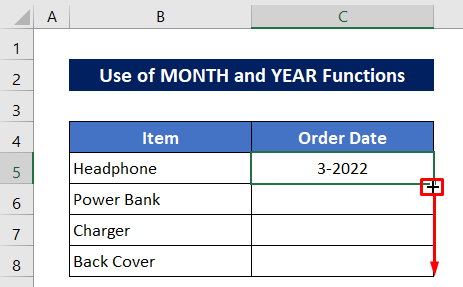
ඉක්මනින් ඔබට ඔබගේ වර්තමාන දිනය සඳහා මාසය සහ වසර ලැබෙනු ඇත.
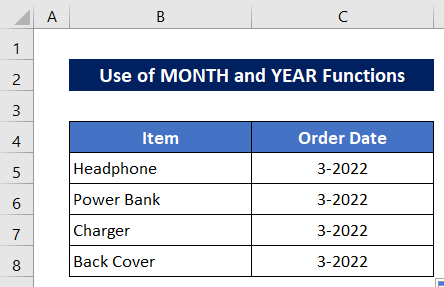
තවත් කියවන්න: වත්මන් මාසයේ පළමු දිනය Excel හි ලබා ගන්න (ක්රම 3)
2. Excel හි වත්මන් මාසය සහ වසර සඳහා Excel හි TEXT ශ්රිත සූත්රය භාවිතා කරන්න
දැන් අපි වත්මන් මාසය සහ වර්ෂය ලබා දීමට මෙම ක්රමයේ TEXT ශ්රිතය භාවිතා කරන්නෙමු.
පියවර:
- පහත සූත්රය C5 –
=TEXT(TODAY(),"mmm/yyy")
- පසුව, ප්රතිදානය ලබා ගැනීමට Enter බොත්තම ඔබන්න.
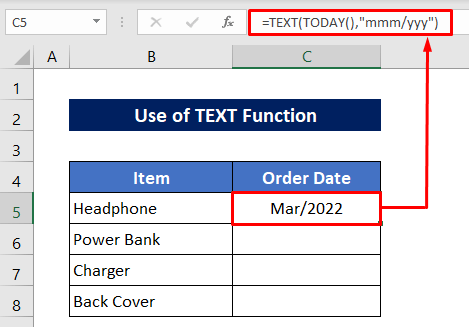
- අනෙක් ප්රතිදානය ලබා ගැනීමට, සෛල C6:C8 මත Fill Handle නිරූපකය පහළට ඇද දමන්න.
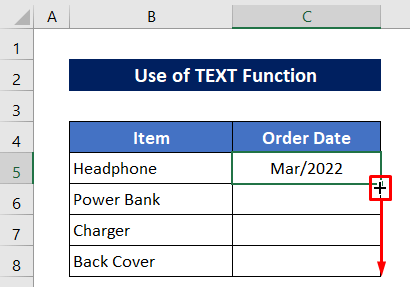
මෙන්න සියලුම ප්රතිදානයන්-

සටහන:
- =TEXT(TODAY() , “mm/yy”)- 03/22 ලෙස ආපසු එනු ඇත.
- =TEXT(TODAY(), “mm-yy”)- 03-22 ලෙස ආපසු එනු ඇත.
- =TEXT(අද(), “mm-yyyy”)- 03-2022 ලෙස ආපසු එනු ඇත.
- =TEXT(TODAY(), “mmm, yyyy”) 2022 මාර්තු ලෙස ආපසු එනු ඇත.
- =TEXT(TODAY(), “mmmm, yyyy”) 2022 මාර්තු ලෙස නැවත පැමිණේ.
තවත් කියවන්න: Excel හි දින ආකෘතිය වෙනස් කිරීමට සූත්රය භාවිතා කරන්නේ කෙසේද (ක්රම 5)
සමාන කියවීම්:
- කොහොමද ජී et මාසයේ සිට මාසයේ පළමු දිනය Excel හි නම (ක්රම 3)
- අවසාන දිනය ලබා ගන්නExcel හි පෙර මාසය (ක්රම 3)
- Excel හි ඉලක්කම් 7 ජූලියන් දිනය දින දර්ශන දිනය බවට පරිවර්තනය කරන්නේ කෙසේද (3 ක්රම)
- Stop Excel CSV හි ස්වයංක්රීය හැඩතල ගැන්වීමේ දින සිට (ක්රම 3)
- Excel හි පෙර මාසයේ පළමු දිනය ගණනය කරන්නේ කෙසේද (ක්රම 2)
3. Excel හි වත්මන් මාසය සහ වර්ෂය සඳහා DATE, MONTH, සහ YEAR කාර්යයන් භාවිතා කරන්න
අපගේ අවසාන ක්රමයේදී, අපි Excel හි වත්මන් මාසය සහ වර්ෂය ආපසු ලබා දීමට ශ්රිත 3ක් ඒකාබද්ධ කරන්නෙමු. කාර්යයන් DATE , MONTH , සහ YEAR Functions වේ.
පියවර:
- Cell C5 හි පහත සූත්රය ටයිප් කරන්න-
=DATE(YEAR(TODAY()),MONTH(TODAY()),DAY(TODAY()))
- ඉන්පසු ඔබන්න බොත්තම ඇතුල් කරන්න, එවිට ඔබට සම්පූර්ණ වත්මන් දිනය ලැබෙනු ඇත.
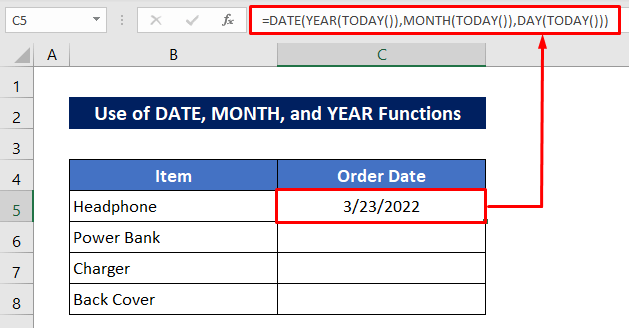
- Fill Handle භාවිතා කරන්න අනෙකුත් ප්රතිදානයන් ලබා ගැනීමට මෙවලම.

දැන් අපට දිනවලින් මාසය සහ වර්ෂය පමණක් ලබා ගැනීමට ආකෘතිය වෙනස් කිරීමට සිදුවේ.
<11ඉක්මනින්ම එය ඔබව සෘජුවම දින හැඩතල ගැන්වීමේ සංවාද කොටුව වෙත ගෙන යනු ඇත.
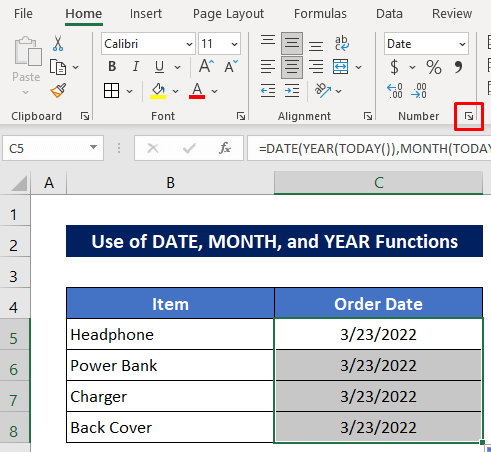
- පහත රූපයේ සලකුණු කර ඇති විකල්ප දෙකෙන් විකල්පයක් තෝරන්න. 12>ඉන්පසු OK ඔබන්න.

දැන් ඔබට පෙනෙනවා සියලුම දිනයන් මාසයට සහ අවුරුද්දට පමණක් පරිවර්තනය කර ඇති බව.
0>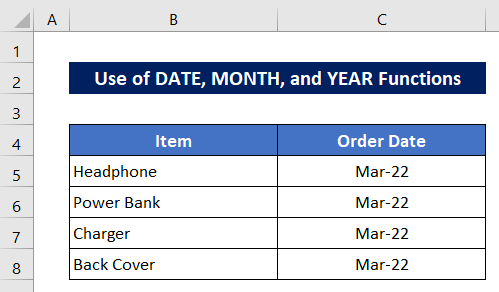
💭 සූත්ර බිඳවැටීම:
➤ දින(අද())
DAY ශ්රිතය TODAY ශ්රිතයෙන් උපුටා ගත් වත්මන් දිනයේ සිට දින අංකය ලබා දෙනු ඇත. එබැවින් එය නැවත පැමිණේ-
23
➤ MONTH(අද())
MONTH ක්රියාකාරීත්වය අද කාර්යයෙන් උපුටා ගත් වත්මන් දිනයේ සිට මාසික අංකය ලබා දෙන අතර-
3
ලෙස ආපසු එනු ඇත ➤ YEAR(TODAY())
YEAR ශ්රිතය TODAY function මගින් උපුටා ගත් වත්මන් දිනයේ සිට වසර අංකය ආපසු ලබා දෙනු ඇත -
2022
➤ දිනය(වසර(අද()),මාස(අද()),දින(අද()))
අවසාන වශයෙන්, DATE ශ්රිතය දින , මාසය, සහ වසර <4 හි ප්රතිදානයන් ඒකාබද්ධ කරමින් සම්පූර්ණ දිනය ලබා දෙනු ඇත> කාර්යයන්. එබැවින් අවසාන ප්රතිදානය ලෙස-
3/23/2022
වැඩිදුර කියවන්න: Excel හි දිනය මාසයට සහ වර්ෂයට පරිවර්තනය කරන්නේ කෙසේද (මාර්ග 4ක් )
Excel අංක හැඩතල ගැන්වීම භාවිතයෙන් දිනය මාසයට සහ අවුරුද්දට පරිවර්තනය කරන්න
මෙම කොටසේදී, අපි වත්මන් මාසය සහ වර්ෂය ආපසු ලබා දීමට විකල්ප ක්රමයක් ඉගෙන ගනිමු. ආකෘති සැකසුම වෙනස් කිරීමෙන්. මම මෙහි TODAY ශ්රිතය භාවිතයෙන් ඇණවුම් දින උපුටා ගත්තෙමි.
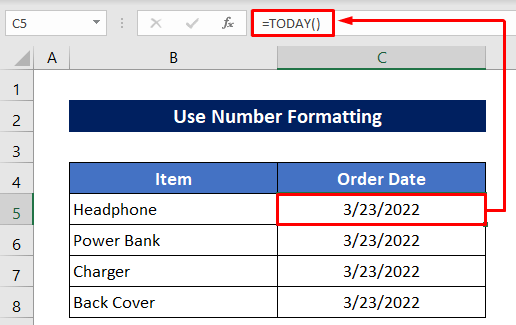
පියවර :
- දින තෝරන්න.
- පසුව, Cells සංවාද කොටුව විවෘත කිරීමට මුල් පිටුව පටිත්තෙහි Number කොටසේ කෙටිමං නිරූපකය ක්ලික් කරන්න.
එය ඔබට අංක ආකෘති සැකසුම සෘජුවම ගෙන යනු ඇත.
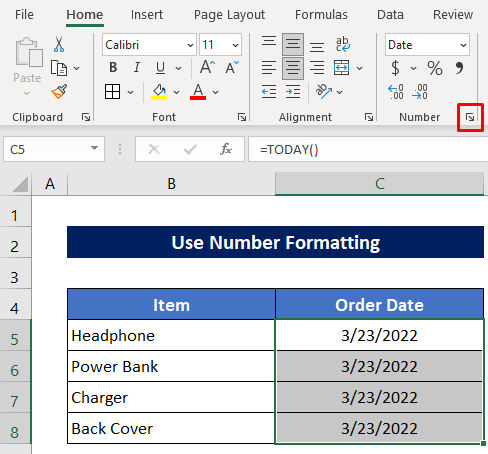
- දීමේ මොහොතේ, පහත රූපයේ පෙන්වා ඇති පරිදි රතු ලකුණු කර ඇති විකල්ප දෙකෙන් එක් විකල්පයක් තෝරන්න.
- අවසාන වශයෙන්, OK ඔබන්න.
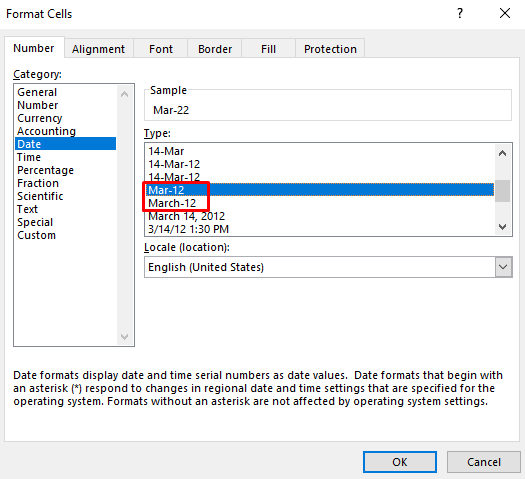
ඉන්පසු ඔබට මාසය සහ වර්ෂය ලැබෙන්නේ වත්මන් දිනයේ සිට පමණි.

වත්මන් දිනයට වෙනත් ඕනෑම මාසයකට හා අවුරුද්දක් තිබේදැයි පරීක්ෂා කරන්න. දිනය
අපි තවත් සම්බන්ධ දෙයක් ඉගෙන ගනිමු. අපි වත්මන් දිනය එයට එකම මාසය සහ වර්ෂය වෙනත් දිනයක් ලෙස තිබේද නැද්ද යන්න පරීක්ෂා කරන්නෙමු. ඒ සඳහා, මම C තීරුවේ අහඹු දින කිහිපයක් තබා වත්මන් දිනය පරීක්ෂා කිරීමට D නව පරීක්ෂක තීරුවක් එක් කර ඇත.
පියවර:
- ටයිප් කරන්න පහත සූත්රය Cell D5 –
=MONTH(C5)&YEAR(C5)=MONTH(TODAY())&YEAR(TODAY())
- Enter <ඔබන්න 4>අවසන් කිරීමට බොත්තම.
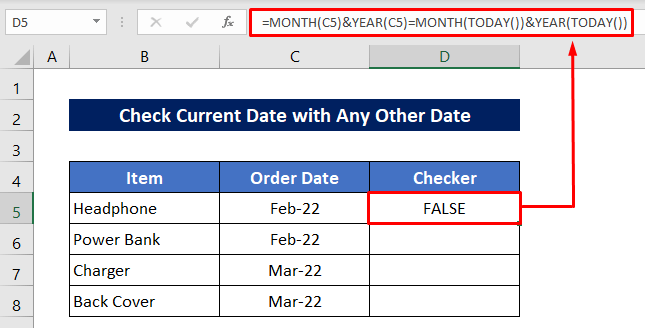
- අනෙකුත් දිනයන් පරීක්ෂා කිරීමට පිරවීම හසුරුව නිරූපකය පහළට අදින්න.
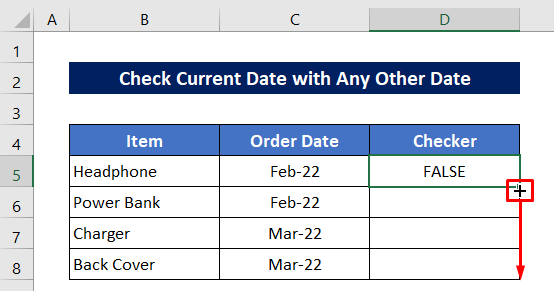
දින දෙකක් ගැළපෙන අතර දින දෙකක් නොගැළපේ.

නිගමනය
ඉහත විස්තර කර ඇති ක්රියා පටිපාටි Excel හි වත්මන් මාසය සහ වර්ෂය සඳහා සූත්රයක් භාවිතා කිරීමට ප්රමාණවත් වනු ඇතැයි මම බලාපොරොත්තු වෙමි. අදහස් දැක්වීමේ කොටසේ ඕනෑම ප්රශ්නයක් ඇසීමට නිදහස් වන්න සහ කරුණාකර මට ප්රතිපෝෂණ ලබා දෙන්න.

